1、工具安装
工欲善其事,必先利其器。第一步就是按照git工具,主要运用一些shell脚本命令,不懂的小伙伴可以先学习一下。不过不想学习也不影响git使用哈哈哈,因为上传和获取gitlab只需几个命令。
安装 git for windows
这个是一个git的windows系统的命令行版本
https://git-scm.com/downloads
或者
https://pan.baidu.com/s/1kU5OCOB#list/path=%2Fpub%2Fgit
安装 tortoise git
这个是git的图形界面。
https://tortoisegit.org/download/
注意:
1、先安装 git for windows, 再安装 tortoise git。
2、安装 git for windows 一路 next 即可。
3、安装 tortoise git 中需要配置 git.exe, 这个是 git for windows 包含的部分。如果 git for windows 安装成功,这一步使用默认结果即可。
4、安装 tortoise git 还需要配置姓名和邮箱,这个尽量和 Github 的邮箱填成一致。
5、两个工具安装完毕后,需要重启电脑才能正确使用。
2、gitlab注册账号
这是gitlab的官网地址,输入自己的信息注册即可
https://gitlab.deepsensing.cn/
3、gitlab创建项目
1、点击创建Project
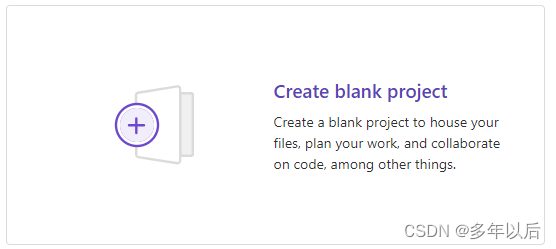
2、Project属性
箭头1:工程名字,习惯英文
箭头2:工程名字输入之后自动填充
箭头3:备注信息,想写撒些撒,写中文吧,便于大家查找哈哈
箭头3:工程保密设置,看英文应该知道撒意思吧,不解释了
最后一键点击Create Project

记住这个地址,用于建立PC与gitlab的连接
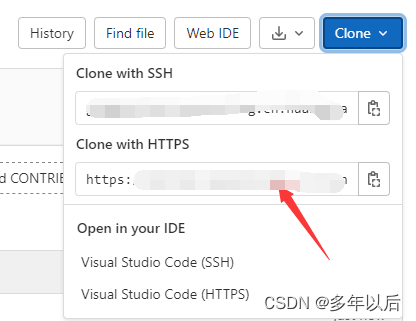
4、PC创建一个专用上传代码的仓库
1、下面的文件夹是我建立用于存放代码的仓库,右击文件夹点击Git Bash Here,就可以打开git控制台
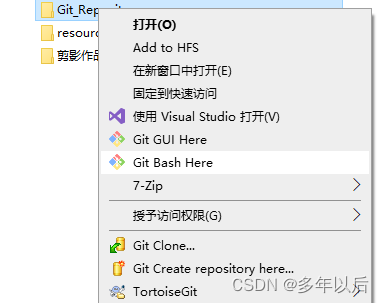
2、输入如下命令回车即可建立与服务器的连接,后面就是上面所说的地址,这是我的,肯定不能告诉你们哈哈哈。PC上就会显示刚刚创建的demo工程,出现.git就代表建立了与服务器的连接,cd demo中也可以看到现在只有README文件。
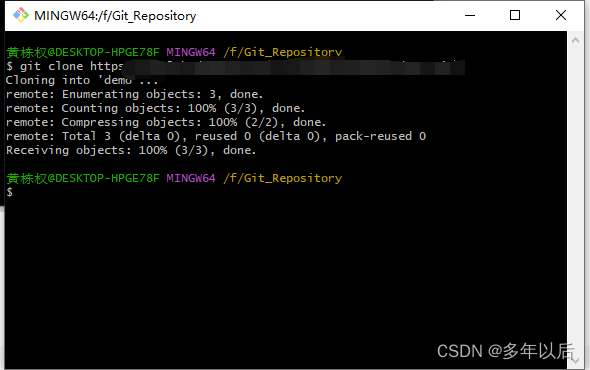
![]()
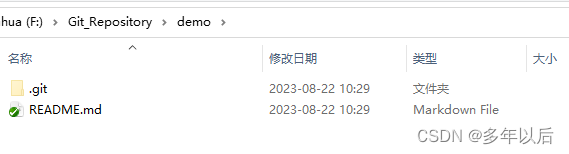
3、现在就可以将你需要上传的文件夹拷贝到demo中,就可以准备上传文件到gitlab,我拷贝的文件夹名字是1,依次输入下面命令,就可以在你的gitlab上面看到你上传的代码。
git add 1/
git commit -m "这个是备注信息,用 英文表示即可"
git push





















 444
444











 被折叠的 条评论
为什么被折叠?
被折叠的 条评论
为什么被折叠?








